Schlüsselfunktionen von diesem Mac iPhone Transfer
# Datenaustausch zwischen iPhone/iPad und Mac
Aiseesoft Mac FoneTrans ist eine iPhone Transfer App für Mac, die iPhone Daten inkl. Musik, Filme, Bilder, Podcast, iTunes U, TV-Sendungen, eBooks, Aufnahmen, Sprachmemos, usw. auf Mac sichert und lokale Daten wie z.B. Musik, Video, ePub, PDF, Bilder auf iPhone/iPad/iPod touch lädt. Er kann auch iPhone Daten zu iTunes zur Datensicherung schnell und leicht synchronisieren, sowie Dateien zwischen verschiedenen iOS-Geräten (iPad, iPhone und iPod touch) austauschen.

Untere Anleitungen sollten Ihnen bei der iPhone Datenübertragung auf Mac helfen:
1. Wie kann man Videos vom iPad auf Mac übertragen.
2. Wie kann man Bilder vom iPhone auf Mac übertragen.
3. Wie kann man Kontakte von Mac auf iPhone übertragen.
4. Wie kann man Musik vom Mac auf iPhone übertragen.
# iPhone SMS und Kontakte auf Mac exportieren
Dieser Mac iPhone Transfer hilft Ihnen, iPhone SMS auf dem Mac zu speichern. Und auch können Sie ungewünschte SMS aus Backup-Dateien leicht löschen. In dem Programm lässt sich Backup für iPhone Kontakte leicht machen, was den plötzlichen Datenverlust vermeidet. Falls Ihre iPhone Kontakte oder SMS weg sind, können Sie mit Mac FoneLab iPhone Datenrettung gelöschte Dateien mit/ohne Backup leicht und sicher wiederherstellen.
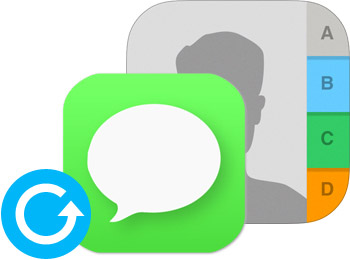
# Video und Musik in iPhone Format umwandeln
Wenn man Mediendateien im Internet herunterladen, werden sie vielleicht von iPhone nicht unterstützt. Das Programm hilft Ihnen, Video/Audiodateien in mit iPhone kompatiblen Formate wie MP4, MP3 automatisch blitzschnell umzuwandeln. Deshalb können Sie fast alle Mediendateien in beliebigen Formaten in den Mac iPhone Transfer laden und verwalten.

# Benutzerfreundliche Erfahrung mit iPhone Transfer für Mac
Wenn Sie Ihr iPhone mit Mac verbinden, kann dieses Transfer Tool Ihre Gerät-Information automatisch erkennen. Und die Suche-Funktion hilft Ihnen, durch die Katagorien von Name/Album/Interpret/Genre Ihre Dateien schnell zu finden. Diese Mac iPhone Transfer Software erlaubt Ihnen auch, die ID3 Tags zu bearbeiten, inkl. Name, Interpret, Album, Spurnummer, Liedtext etc.

Wie kann man mit Mac iPhone Transfer Daten übertragen
Aiseesoft Mac FoneTrans bietet Ihnen die Möglichkeit, die App auf Mac kostenfrei auszuprobieren. Jetzt downloaden Sie die App nach folgenden Links und erfahren Sie, wie man damit Daten zwischen iPhone und Mac austauschen kann.
# Daten vom iPhone auf Mac übertragen
Schritt 1: iPhone mit Mac verbinden
Starten Sie FoneTrans und verbinden Sie Ihr iPhone mit dem PC über ein USB-Kabel. Dann bestätigen Sie "Vertrauen" am iPhone.
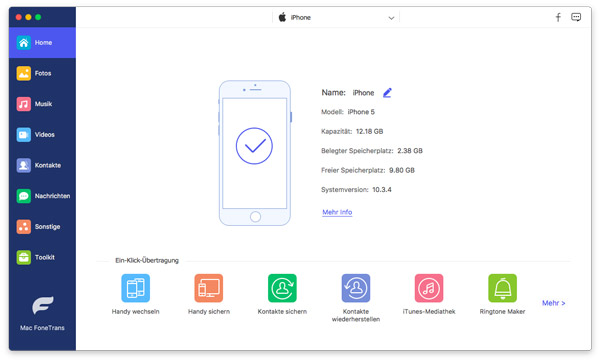
Schritt 2: Daten vom iPhone auf Mac speichern
Klicken Sie links auf einen Dateityp. Wählen Sie die Elemente aus und klicken Sie oben im Menübar auf "Exportieren" > "Auf den Computer exportieren".
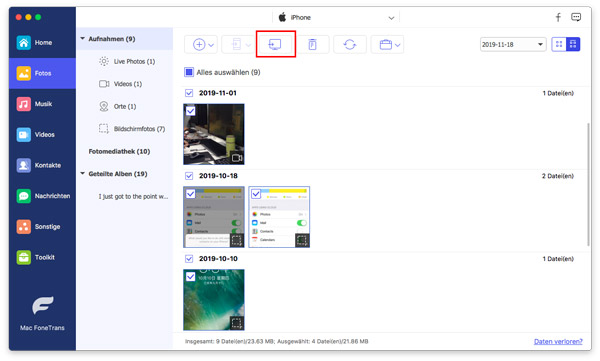
# Daten vom Mac auf iPhone übertragen
Schritt 1: iPhone mit Mac verbinden
Starten Sie FoneTrans und verbinden Sie Ihr iPhone mit dem PC über ein USB-Kabel. Dann bestätigen Sie "Vertrauen" am iPhone.
Schritt 2: Daten vom Mac auf iPhone exportieren
Wählen Sie links einen Dateityp. Klicken Sie oben im Menübar auf "Hinzufügen". Wählen Sie schließlich die Dateien auf Mac.
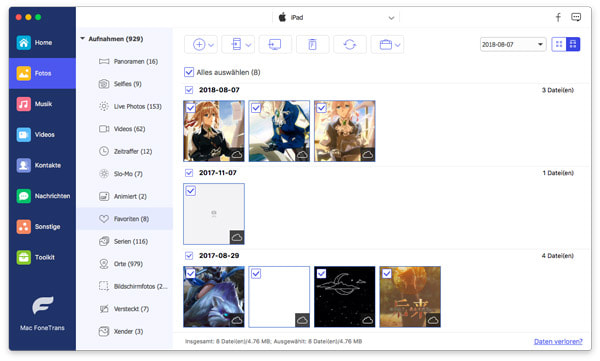
# Daten zwischen iOS-Geräten synchronisieren
Schritt 1: Geräte mit Mac verbinden
Starten Sie FoneTrans und verbinden Sie Ihre Geräte über USB-Kabel mit Mac, bis sie entdeckt werden.
Schritt 2: Daten von einem iOS-Gerät aufs andere kopieren
Wählen Sie links einen Dateityp. Dann aktivieren Sie die Elemente und klicken Sie oben im Menübar auf "Exportieren" > "Auf [iPhone Name] exportieren".
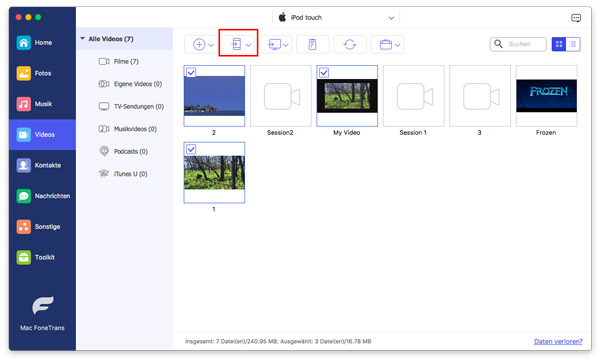
Fazit
Oben haben wir die Mac iPhone Transfer - Aiseesoft Mac FoneTrans und die Anleitung zur Datenübertragung damit ausführlich vorgestellt. Haben Sie die App schon ausprobiert? Wenn Sie irgendwelche Frage haben, können Sie uns Kommentare schreiben.
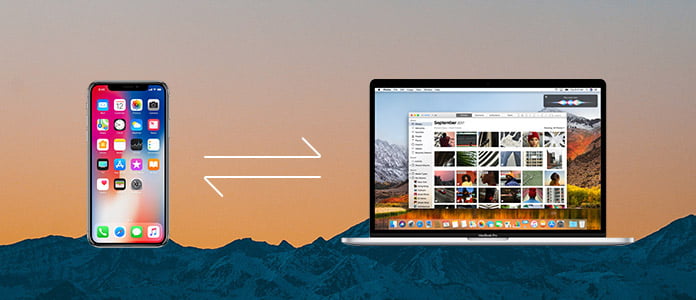


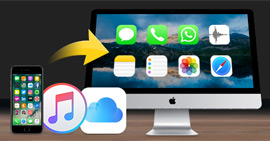



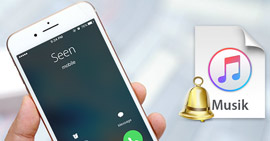
 Schreiben Sie hier den ersten Kommentar!
Schreiben Sie hier den ersten Kommentar!